iOS 18的新功能和更新吸引了很多用户升级,但有些用户在试用后可能会发现新版本不能满足自己的需求,或者遇到设备性能变慢等问题。在这种情况下,降级到稳定的iOS 17版本可能是一个明智的选择。然而,降级并不是一个简单的过程。本文将详细介绍如何从iOS 18 降级到iOS 17,一起来看看吧。
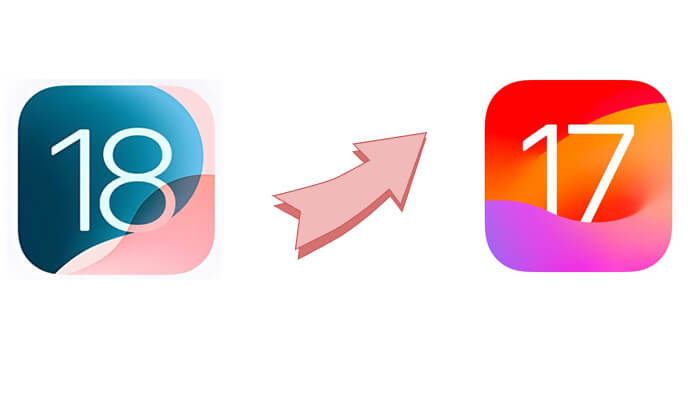
在开始降级过程之前,您需要完成一些重要的准备工作,以避免数据丢失或设备问题:
如果您已经对当前设备进行了备份,则只需按照下列方法操作即可。有四种方法可以帮助您返回iOS 17 或您想要的其他iOS版本。
如果您想在不丢失数据的情况下降级iOS , iOS系统恢复是最佳选择。它是一款功能强大的iOS降级工具,只需点击几下即可恢复到以前的iOS版本。此外,它还可以解决各种其他与iOS相关的问题,例如iPhone 卡在耳机模式或 Apple 徽标。
iOS系统恢复的亮点:
以下是如何使用iOS系统恢复在不丢失数据的情况下降级到iOS 17:
01在计算机上下载并安装该程序,然后按照屏幕上的说明将其打开。在主界面上,选择“ iOS系统恢复”选项。通过 USB 将您的 iPhone 连接到计算机,然后在出现提示时点击“信任”。

02弹出窗口将显示该工具可以解决的各种问题。单击“开始”按钮继续。

03选择“标准模式”或“高级模式”。该工具将检测您的 iPhone 的基本信息;点击“确认”继续。

04最后,点击“修复”按钮开始下载固件包并修复您的iOS设备。

您还可以使用Apple官方推荐的工具iTunes从iOS 18降级到iOS 17。但是,您需要在降级之前备份数据,因为这可能会导致数据丢失。
以下是使用 iTunes 返回iOS 17 的方法:
步骤 1. 首先,前往IPSW 下载页面并下载与您的特定 iPhone 型号相匹配的固件。确保仅选择已签名的iOS版本,因为这些版本已经过 Apple 验证和批准。

步骤 2. 导航至“设置”> [您的名字] >“查找我的”>“查找我的 iPhone”,然后禁用此设置。 ( 如何关闭没有密码的“查找我的 iPhone” ?)

步骤 3. 将 iPhone 置于恢复模式并将其连接到计算机。然后,打开 iTunes(适用于Windows或 macOS Mojave 及更早版本)或 Finder(适用于 macOS Catalina 及更高版本)。确保您的计算机上安装了最新版本的 iTunes 。

步骤 4. 系统将提示您在更新或恢复 iPhone 之间进行选择。选择“恢复”。

步骤5.选择您下载的iOS 17 IPSW文件,然后单击“打开”。出现提示时,确认您要恢复到iOS 17。

如果您想在不使用 iTunes 的情况下恢复到iOS 17,并且无法访问计算机,则可以直接从 iPhone 的“设置”中删除iOS 18 配置文件。
以下是如何通过“设置”从 18 返回iOS 17:
步骤 1. 打开 iPhone 上的“设置”,然后转到“常规”。
步骤2.点击“VPN和设备管理”。选择“ iOS 18 软件配置文件”,然后单击“删除配置文件”。

步骤 3. 确认删除并重新启动您的 iPhone。
从iOS 18 降级的最后一种方法是通过配置文件。此方法仅适用于运行iOS 16.4 或更高版本的设备,不需要 PC。
以下是使用配置文件恢复到iOS 17 的方法:
步骤1.在iPhone上打开Safari并访问BetaProfiles官方网站。下载iOS 17.5.1 配置文件。
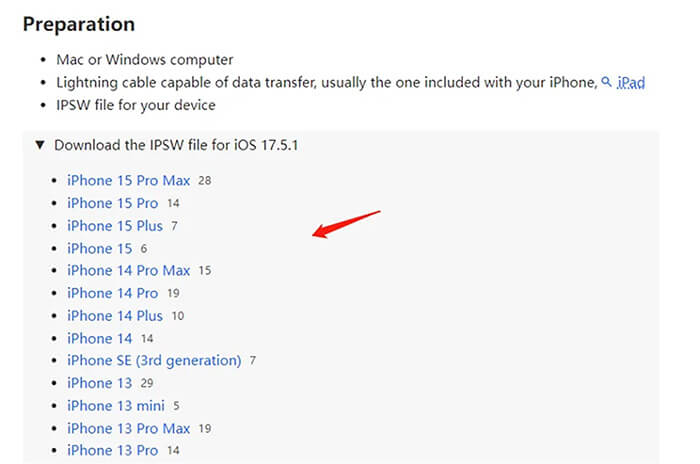
步骤 2. 转到设备的“设置”并选择“已下载配置文件”以安装iOS 17.5.1 配置文件。
步骤 3. 导航至“设置”>“常规”并选择“软件更新”。 ( iPhone软件更新失败? )
步骤 4. 出现提示时单击配置文件下载和安装选项。
Q1.从iOS 18 降级合法吗?
只要 Apple 仍在签署该版本,降级iOS版本就是合法的。不过,苹果并不鼓励用户降级,因为较新的版本通常包括安全更新和功能改进。
Q2。如果 Apple 停止签署版本,我可以降级iOS吗?
不幸的是,没有。降级通常取决于 Apple“签署”较旧的iOS版本。此签名充当验证密钥,使您的设备能够识别并安装旧软件。如果苹果停止签署iOS 17,降级将变得非常具有挑战性。
Q3。如果降级iOS会丢失数据吗?
这取决于您用于降级的方法。如果您选择iTunes方法从iOS 18降级到iOS 17,它将清除您的所有手机数据。因此,您应该在继续使用 iTunes 之前备份 iPhone 数据。如果您想从iOS 18 降级而不丢失数据,建议使用iOS系统恢复,它可以让您在保留数据的同时一键降级。
这就是如何从iOS 18 降级。如果您打算从iOS 18 降级到iOS 17,请务必在继续之前备份数据,并选择最适合您需求的方法。推荐使用iOS系统恢复,不仅支持安全降级,还有助于防止数据丢失。无论您选择哪种方法,遵循正确的步骤都将确保顺利返回到之前的iOS版本。
相关文章:
如何撤消 iPhone 16/15/14/13 上的更新? (经过验证的技巧)
如何从 iPhone 上删除iOS 17/18?你需要知道的事情